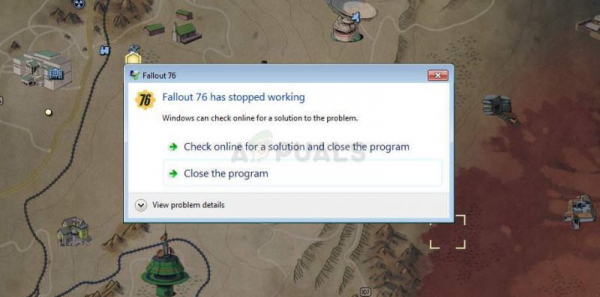Fallout 76 был раскручен Bethesda и определенно приобрел известность после своего выпуска. Однако игроки сообщают, что игра на самом деле полна ошибок, которые иногда делают ее практически неиграбельной. Эта статья посвящена тому, почему у некоторых игроков игра постоянно вылетает при запуске или во время игры.
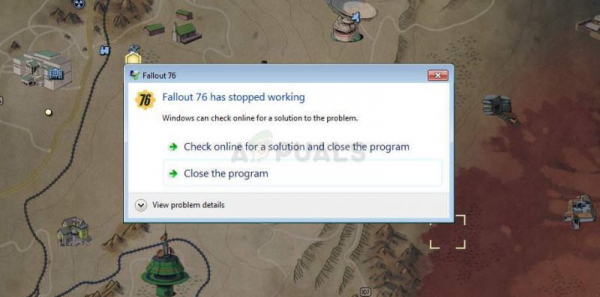
Приведенные ниже методы будут полезны для игроков, чья установка поддерживает минимальные спецификации для игры и у которых нет серьезных общих проблем с их установкой. Следуйте методам, которые мы подготовили ниже, чтобы предотвратить дальнейшее падение Fallout 76.
Что Причины сбоя Fallout 76?
Список возможных причин короткий, но он отражает большинство причин, на которые жаловались игроки. Проблемы в значительной степени связаны с проблемами графики:
- FPS иногда становится слишком высоким для пользователей, запускающих игру с высоким -окончить настройки. Это приводит к неправильному поведению игры и сбою. Попробуйте ограничить FPS.
- Обновления драйвера вашей видеокарты могли вызвать несовместимость, чтобы рассмотреть возможность отката к старому драйверу.
Решение 1. Ограничьте FPS с помощью файла конфигурации
Поскольку игра не очень требовательна для пользователей ПК, FPS ( кадров в секунду) может доходить до 1000, учитывая мощность вашего графического процессора. Однако это не обязательно хорошо, поскольку может вызвать всевозможные проблемы, включая постоянные сбои в игре.
Это часто происходит в меню или на главном экране. Следуйте приведенным ниже методам, чтобы отредактировать файл Fallout76Prefs.ini, чтобы включить V-Sync, который ограничит частоту кадров частотой обновления вашего монитора (обычно 60 Гц, 70 Гц или 75 Гц).
- Перейдите к папке в проводнике , просто открыв папку или щелкнув значок папки на панели задач.
- В любом случае, внутри папку или запись Библиотеки, дважды щелкните, чтобы открыть локальный диск, и перейдите к Пользователи >> Имя вашей учетной записи >> Документы >> Мои игры >> Fallout 76 . Переход к документам также можно сократить с помощью панели быстрого доступа, расположенной в левой части любой открытой папки.
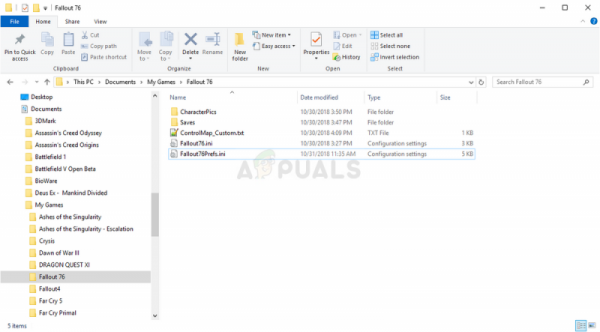
- Щелкните правой кнопкой мыши файл с именем ‘ Fallout76Prefs’ и выберите его открытие с помощью Блокнота.
- Используйте комбинацию клавиш Ctrl + F или щелкните «Правка» в верхнем меню и выберите параметр «Найти» в раскрывающемся меню, чтобы открыть поле поиска.
- Введите « iPresentInterval »в поле и измените значение рядом с ним с 0 на 1. Используйте комбинацию клавиш Ctrl + S , чтобы сохранить изменения, или нажмите Файл >> Сохранить и выйдите из Блокнота..
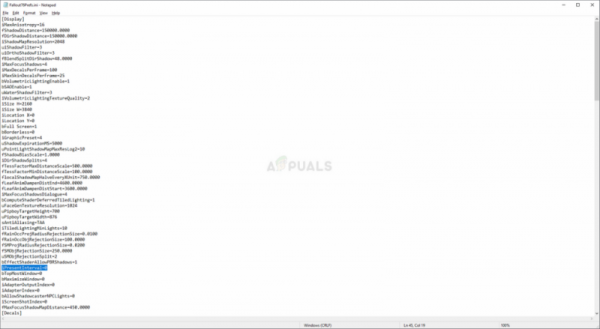
- Попробуйте запустить игру еще раз, чтобы проверить, Проблема с падением Fallout 76 все еще возникает!
Примечание : если вы не заметили никаких изменений в игре, возможно, потребуется принудительно запустить V-Sync, используя панель управления видеокартой, которую вы используете, изменив настройки, связанные с Fallout76. Выполните следующие действия (пользователи NVIDIA или AMD).
NVIDIA:
- Щелкните правой кнопкой мыши на своем рабочий стол на пустой стороне без значков и выберите пункт Панель управления NVIDIA в появившемся контекстном меню. Вы также можете дважды щелкнуть значок NVIDIA на панели задач, если вы его видите. Панель управления NVIDIA также можно найти в обычной Панели управления , переключившись в режим просмотра больших значков и указав его.
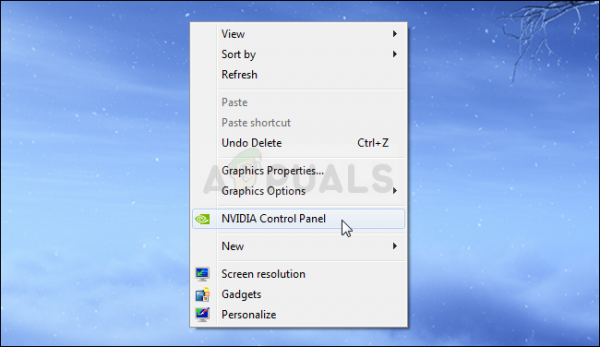
- В разделе Настройки 3D на левой панели навигации нажмите Управление 3D настройки в левой части навигации и перейдите к Настройки программы
- Нажмите Добавить и убедитесь, что вы найдите на своем компьютере исполняемый файл, который используется для запуска Fallout 76. Он находится в папке, в которую вы решили установить игру.
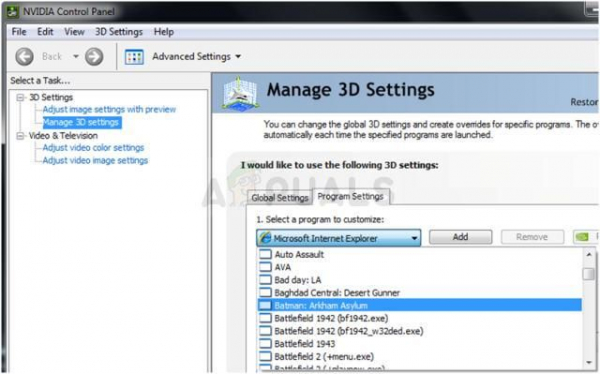
- В разделе Укажите настройки для этой программы прокрутите вниз, пока не увидите Вертикальная синхронизация Щелкните стрелку и установите для нее значение Вкл. . Это заставит V-Sync для Fallout 76!
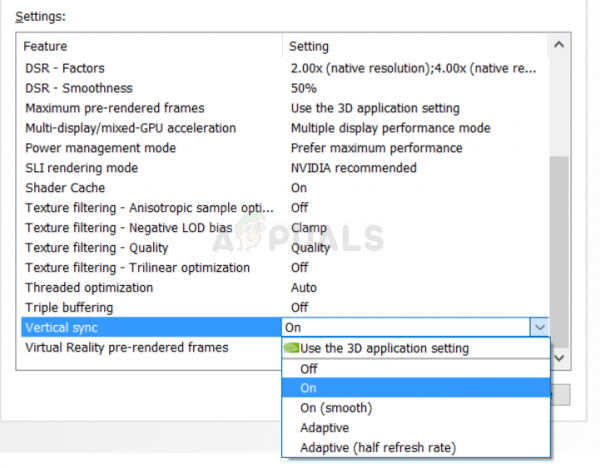
AMD :
- Щелкните правой кнопкой мыши значок видеокарты на панели задач (после выбора просмотра всех приложений) и выберите Radeon Settings из контекстного меню.
- Щелкните вкладку Игры на главном экране и выберите Fallout 76 из списка игр, установленных на вашем компьютере.
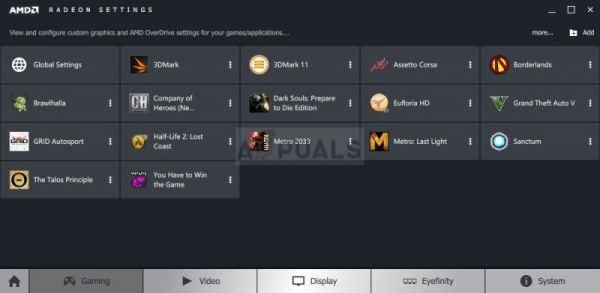
- Выберите параметр Графика профиля на вверху и щелкните стрелку рядом с записью Ждать вертикального обновления в списке.
- Выберите параметр Всегда включен . из раскрывающегося меню. Вы также можете использовать опцию Enhanced Sync , если вы используете некоторые из новых видеокарт Radeon.
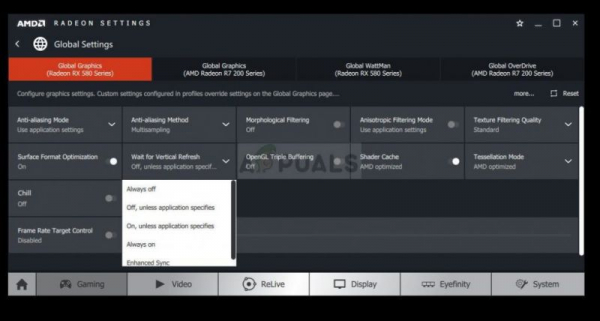
- Сохраните настройки игры и перезапустите ее, чтобы проверить, не вылетает ли игра по-прежнему.
Примечание : есть плееры, у которых работает прямо противоположное! Это означает, что у них была включена V-Sync, когда произошел сбой, и она прекратилась, когда они ее отключили. Это можно сделать так же, как включив его, используя описанные выше методы.
В Fallout76Prefs. ini, просто измените строку «ipresentinterval» с 1 на 0 или выберите параметр «Выкл.» в инструментах NVIDIA или AMD.
Решение 2. Установите более старый драйвер .
Недавнее обновление ваших графических драйверов могло привести к некорректному поведению игры. Об этой проблеме обычно сообщают и производителю видеокарты, и Bethesda, но исправление проблемы может занять некоторое время. А пока для решения проблемы может помочь вам просто использовать старую версию драйвера!
- Нажмите кнопку меню «Пуск», введите « Диспетчер устройств »и выберите его из списка доступных результатов, просто щелкнув первый. Вы также можете нажать комбинацию клавиш Windows + R , чтобы открыть диалоговое окно «Выполнить». Введите « devmgmt.msc » в диалоговом окне и нажмите «ОК», чтобы запустить его.
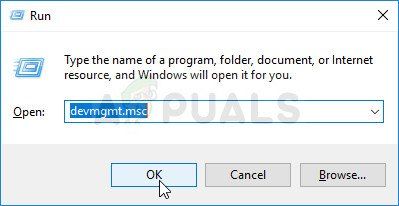
- Поскольку это драйвер видеокарты, который вы хотите обновить на своем компьютере, разверните раздел Видеоадаптеры , щелкните правой кнопкой мыши вашу видеокарту и выберите Удалить устройство
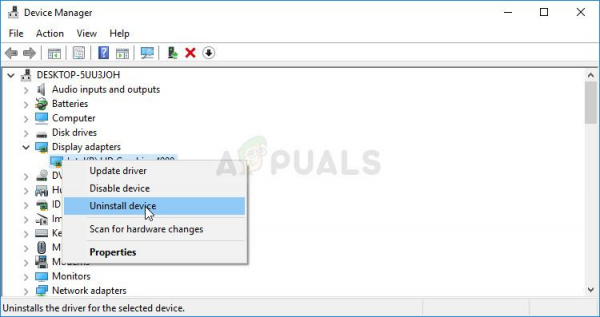
- Подтвердите любые диалоговые окна или подсказки, в которых вас могут попросить подтвердить удаление текущего драйвера графического устройства и дождаться завершения процесса.
- Найдите драйвер видеокарты на NVIDIA или AMD. Введите необходимую информацию о карте и вашей операционной системе и нажмите
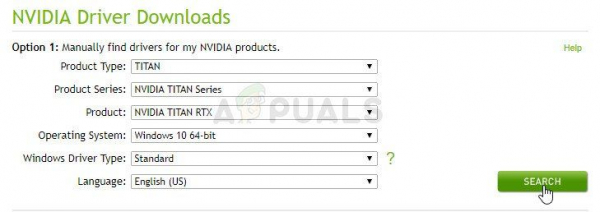
- Должен появиться список всех доступных драйверов. Убедитесь, что вы прокручиваете страницу вниз, пока не дойдете до нужной записи, затем нажмите ее имя и кнопку Загрузить . Сохраните его на свой компьютер, откройте и следуйте инструкциям на экране , чтобы установить. Проверьте, не вылетает ли Fallout76 по-прежнему!
Обходное решение :
Если описанные выше методы не совсем сработали вы можете попробовать обходной путь, пока проблема не будет решена в более поздних обновлениях и исправлениях. Обходной путь заключается в выборе воспроизведения на главном экране игры и использовании комбинации клавиш Alt + Tab для возврата на рабочий стол.
После того, как вы услышите внутриигровые звуки, означающие, что игра успешно загрузилась, щелкните значок игры на панели задач , чтобы восстановить ее. обратно в полноэкранный режим. Это может раздражать каждый раз, но это сработало для многих игроков!